如何更改快捷方式的图标呢?今天就教给大家方法 。
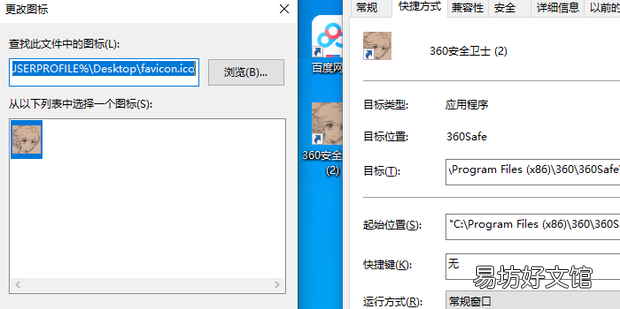
文章插图
如何更改快捷方式的图标1、在桌面右键,点击【新建】
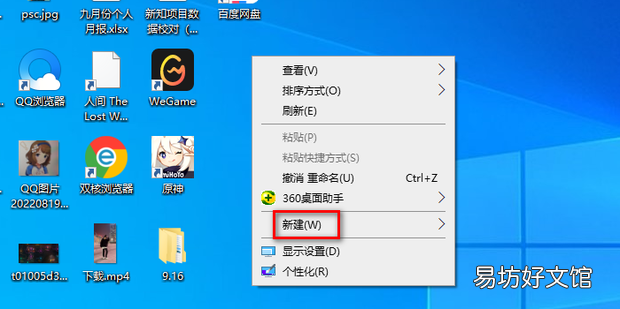
文章插图
2、点击【快捷方式】
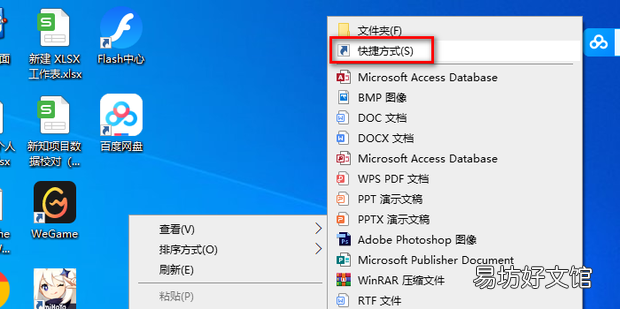
文章插图
3、点击【浏览】
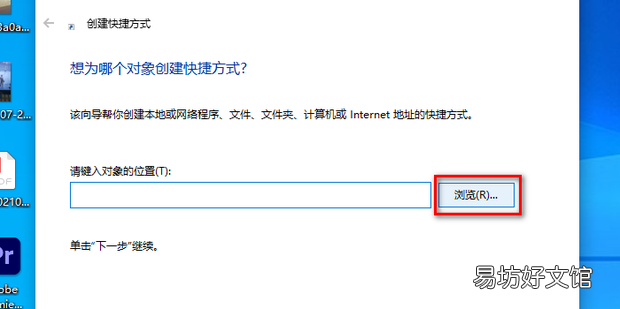
文章插图
4、选择你想要创建快捷方式的源文件,点击【确定】
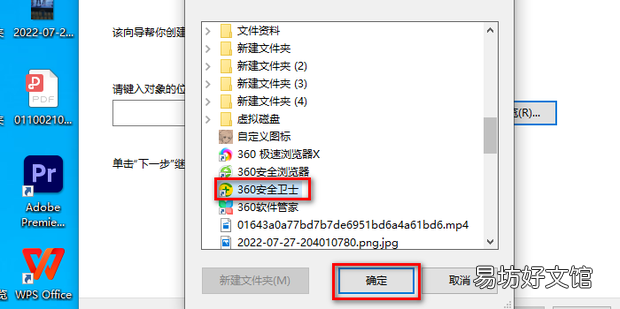
文章插图
5、点击【下一页】
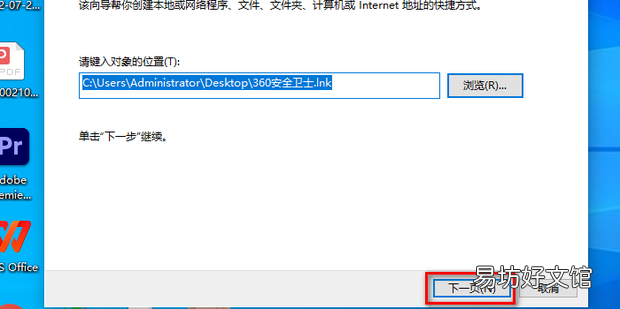
文章插图
6、可以输入你想要的名称,点击【完成】
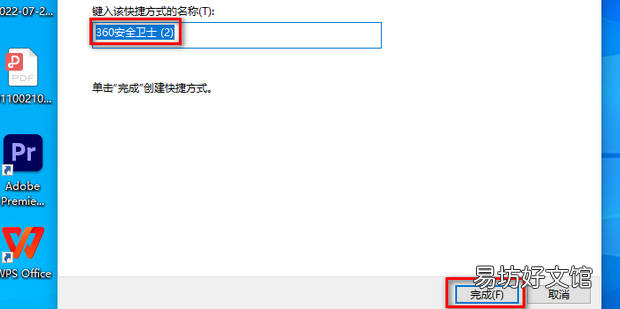
文章插图
7、这样就创建完快捷方式了,右键这个快捷方式
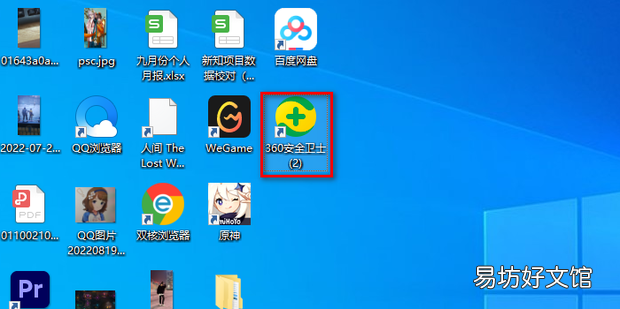
文章插图
8、点击【属性】
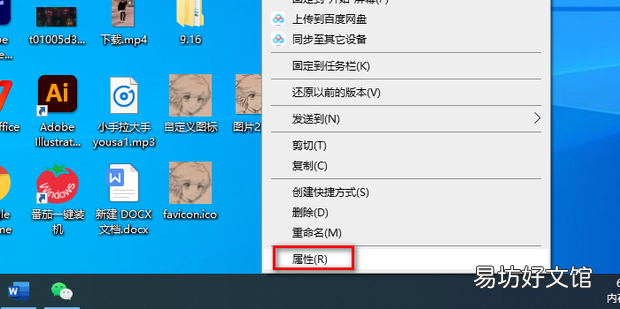
文章插图
9、点击【快捷方式】
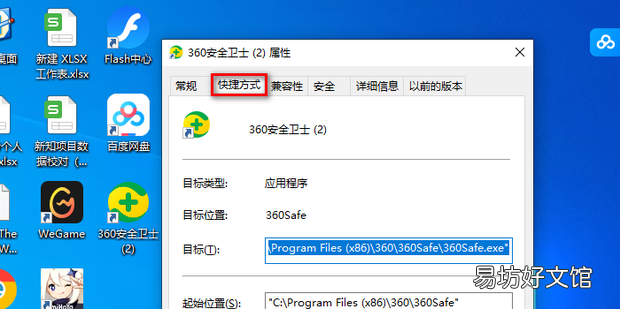
文章插图
10、点击【更改图标】
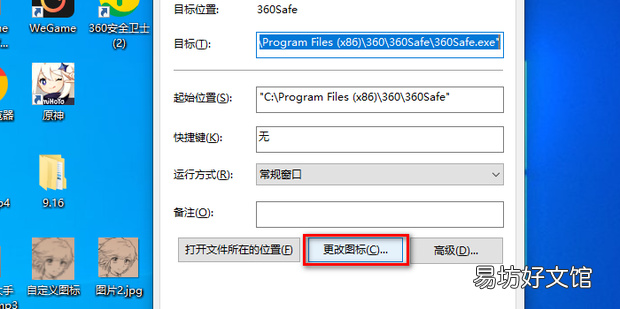
文章插图
11、可以选择默认的图标
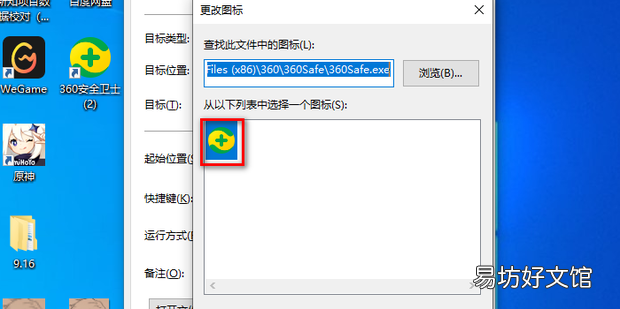
文章插图
12、也可以点击【浏览】
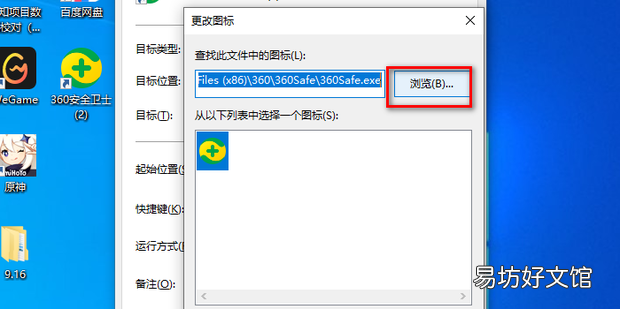
文章插图
13、选择你想要的图标(.ico格式文件),点击【打开】
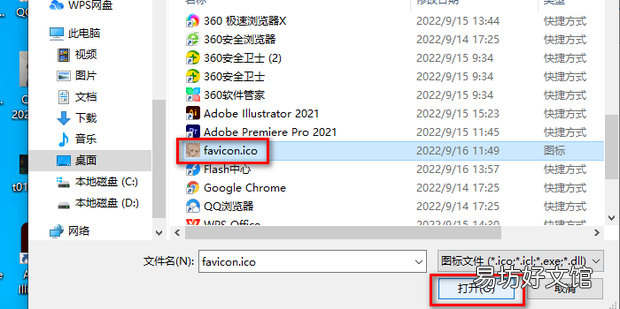
文章插图
14、点击【确定】
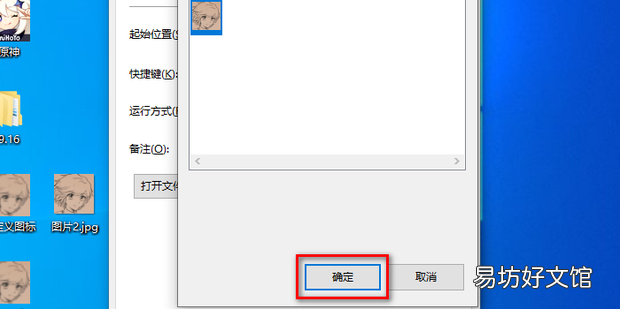
文章插图
15、点击【应用】再点击【确定】
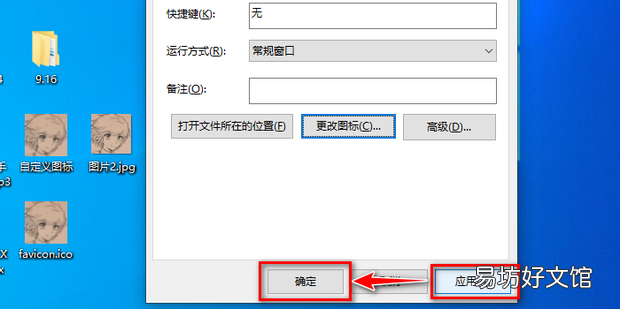
文章插图
16、如图所示,这样就更改快捷方式的图标了 。
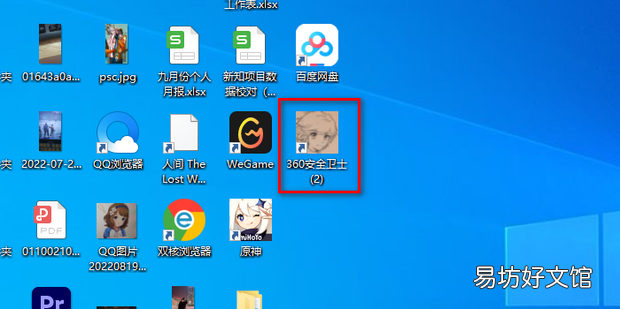
文章插图
推荐阅读
- 去世的人财产如何查询
- iphone如何查看WiFi密码
- 长寿花怎么浇水 长寿花如何浇水
- 如何消除口臭12种方法 生活中去口臭12个简单方法
- 晋江小说阅读中如何设置密保-晋江小说设置密保教程
- dnf拍卖行上限如何提升
- 全麦饼子怎么做 全麦饼子如何做
- 腌笋怎么做好吃又简单 腌笋如何做好吃又简单
- 网上国网如何开启指纹登录-网上国网开启指纹登录方法介绍
- 如何养好火炬花







